标签:便签 窗口 修改 Windows 编辑 电脑桌面 事项 编辑框
一、小窗口编辑事项
1.1 打开已登录的Windows电脑桌面云便签敬业签,界面左侧可选择便签分类,在相应分类内容管理界面已新建的便签内容中,找到并选择要编辑的目标便签;

1.2 左键双击要编辑修改的便签事项,打开小窗口编辑框,进入编辑修改状态,对便签内容编辑,可修改便签文字内容、提醒时间、图片、音频、附件以及文字颜色等;
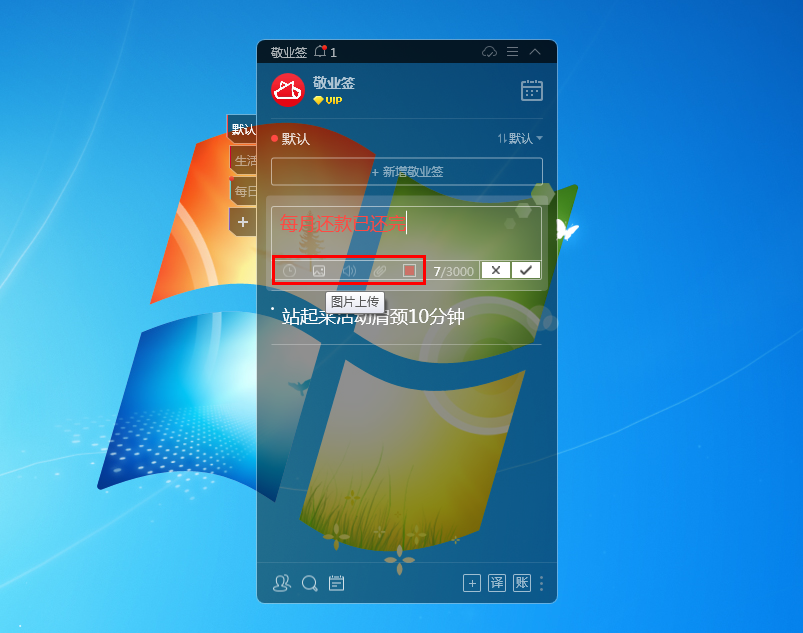
1.3 编辑修改完成后点击编辑框右下角的“√”按钮保存该条便签内容,即可成功编辑事项。

二、大窗口编辑事项
2.1 在个人便签内容列表中选中要编辑修改的便签事项并右键单击,找到“编辑”;
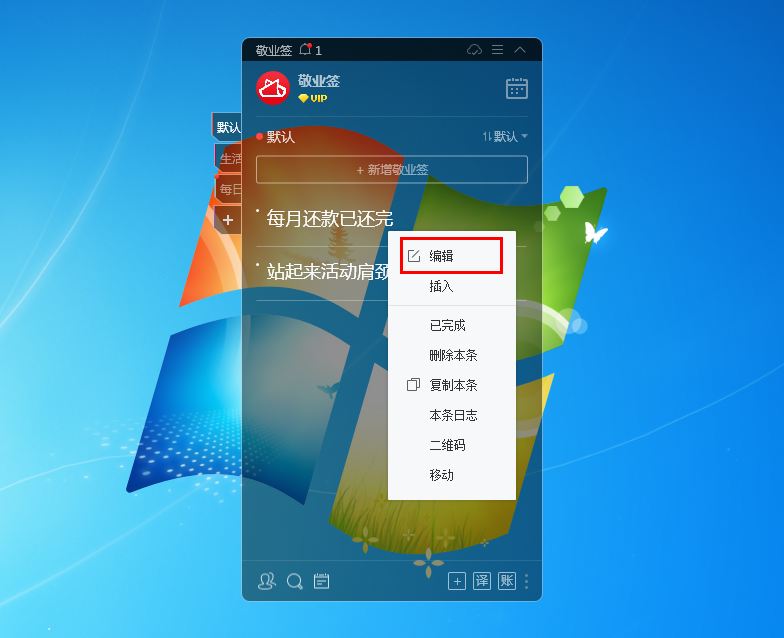
2.2 默认打开大窗口编辑框,可以编辑修改便签文字、提醒时间、图片、音频、附件以及文字颜色等,编辑完成后点击编辑框右下角的保存按钮即可保存成功;
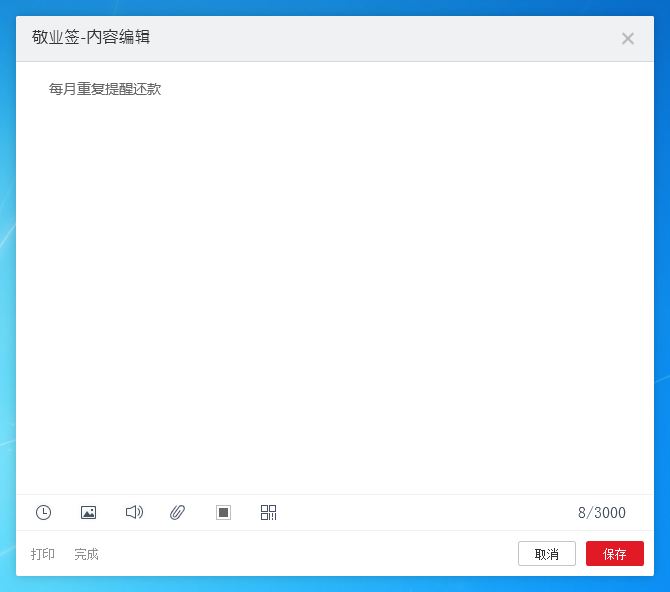

2.3 个人便签大窗口编辑功能需要在开启大窗口编辑时方可使用,点击主界面上方用户头像,可打开系统设置,在基本设置中找到“大窗口编辑”选项进行开启。
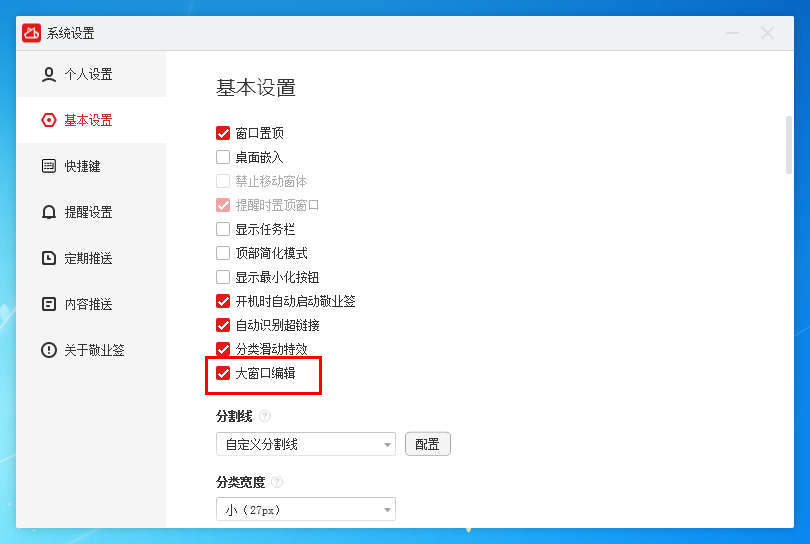
原文来源:https://www.jingyeqian.com/bz-746.html
标签:便签,窗口,修改,Windows,编辑,电脑桌面,事项,编辑框 来源: https://www.cnblogs.com/jingyebianqian/p/13731579.html
本站声明: 1. iCode9 技术分享网(下文简称本站)提供的所有内容,仅供技术学习、探讨和分享; 2. 关于本站的所有留言、评论、转载及引用,纯属内容发起人的个人观点,与本站观点和立场无关; 3. 关于本站的所有言论和文字,纯属内容发起人的个人观点,与本站观点和立场无关; 4. 本站文章均是网友提供,不完全保证技术分享内容的完整性、准确性、时效性、风险性和版权归属;如您发现该文章侵犯了您的权益,可联系我们第一时间进行删除; 5. 本站为非盈利性的个人网站,所有内容不会用来进行牟利,也不会利用任何形式的广告来间接获益,纯粹是为了广大技术爱好者提供技术内容和技术思想的分享性交流网站。
